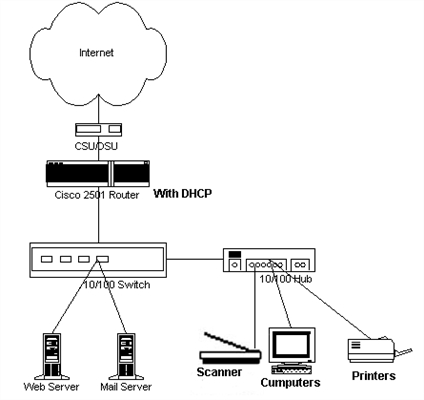Xiaomi pravi dobre usmjerivače. Karakteristike, cijena, izgled - tamo je sve dobro. Ali problem je u postavkama. Mislim na kineski, u najboljem slučaju, engleski jezik web-sučelja i neke poteškoće s postavkama veze putem protokola PPTP i L2TP, koje koriste neki popularni internetski pružatelji (na primjer, Beeline). PPPoE možete konfigurirati bez ikakvih problema (za Rostelecom, Dom.ru itd.). U ovom članku pokazat ću vam kako postaviti Xiaomi Mi Wi-Fi usmjerivač 3. U mom slučaju to je Međunarodna verzija, što znači da su postavke na engleskom, a ne na kineskom jeziku. Već sam napisao upute za postavljanje Xiaomi mini WiFi usmjerivača, pa su sve postavke tamo bile na kineskom. Ako je na vašem Mi Wi-Fi Router 3 web sučelje također na kineskom, tada možete vidjeti upute za postavljanje modela Mini (s gornje veze).
Mnogo je pitanja o postavljanju IPTV-a na Xiaomi Mi Wi-Fi Router 3 za Rostelecom i druge davatelje usluga. Ne možete konfigurirati IPTV putem ovog usmjerivača. Na izvornom firmware-u to je potpuno isto. Ako želite gledati IPTV putem Mi Routera 3, tada ga morate bljesnuti firmwareom Padavan.
Prijeđimo izravno na stvar - spojite usmjerivač. Trebamo samo priključiti napajanje i uključiti ga u utičnicu. Internet povezujemo s WAN priključkom (označen je plavom bojom). Ući ću u mrežni kabel od davatelja usluge ili od ADSL modema. Ako imate računalo ili prijenosno računalo s LAN priključkom i mrežnim kabelom (koji nije priložen uz Xiaomi usmjerivače), računalo / prijenosno računalo možete povezati kabelom. Barem za podešavanje, tada ga možete isključiti. Shvatio sam ovako:
Ako nemate kabel, ne možete povezati računalo s Mi Wi-Fi usmjerivačem 3 putem LAN-a, a zatim samo spojite uređaj putem Wi-Fi-ja. To može biti ne samo računalo, već i pametni telefon ili tablet. U ovom slučaju na usmjerivač povezujemo samo Internet i napajanje.

Čim uključite usmjerivač, emitirat će otvorenu Wi-Fi mrežu pod nazivom "Xiaomi _....". Povežite se s njim.

Veza može biti bez pristupa Internetu - nema veze. Glavna stvar je da je naš uređaj povezan s usmjerivačem. Ako uređaj ima druge aktivne internetske veze, odspojite ih.
Ako ste u ovoj fazi suočeni s problemom kada je Wi-Fi mreža koju distribuira Xiaomi Mi Router 3 zaštićena lozinkom ili pak ima drugačiji naziv, tada morate resetirati postavke. Pritisnite nešto oštro na gumbu "Reset". Držite 5 sekundi. Indikator će treptati žuto, a postavke će se vratiti na tvorničke postavke. Pričekajte da se usmjerivač pokrene. Više informacija o ovoj temi možete pronaći ovdje.
Brzo postavljanje Xiaomi Mi Wi-Fi usmjerivača 3
Otvorite preglednik i idite namiwifi.com, ili 192.168.31.1... U zasebnom članku već sam govorio o tome kako otvoriti postavke Xiaomi usmjerivača.
Kliknite gumb "Slažem se".

Tada se može pojaviti (ili se možda neće pojaviti) prozor u kojem trebate odabrati način rada. Dvoje su ih: usmjerivač i repetitor. Trebamo prvi način rada "Način (postavljanje WiFi mreže)". Ako želite konfigurirati svoj Mi Wi-Fi usmjerivač 3 u modu repetitora, pogledajte članak: Xiaomi usmjerivač kao repetitor.

U sljedećem prozoru trebate postaviti naziv Wi-Fi mreže (jedan za opsege 2,4 GHz i 5 GHz) i lozinku.

Kvačica pored stavke "Uključi način prodora" znači da će biti postavljena maksimalna snaga odašiljača Wi-Fi mreže. Ako poništite okvir, usmjerivač će postaviti uravnoteženi način bežične mreže.
Ako vaš davatelj usluga koristi Vrsta PPPoE veze, a zatim u ovoj fazi možete kliknuti na "PPPoE" na dnu, postaviti korisničko ime i lozinku (koje izdaje davatelj usluga) i nastaviti s konfiguracijom.

Kasnije se ove postavke mogu postaviti / promijeniti u web sučelju.
Dalje, morate odabrati mjesto usmjerivača i postaviti administratorsku lozinku. Ovu lozinku trebat će unijeti svaki put kada unesete postavke vašeg Xiaomi 3 usmjerivača.

Usmjerivač će spremiti postavke i ponovno se pokrenuti.

Moramo se ponovno povezati s Wi-Fi mrežom, jer smo joj promijenili ime i postavili lozinku.
Nakon ponovnog povezivanja s usmjerivačem, možete se vratiti na postavke na miwifi.com (ili 192.168.31.1). Ili kliknite gumb "Administratorska stranica usmjerivača".

Otvorit će se web sučelje.

Ako Internet putem usmjerivača radi na svim uređajima, na web sučelju pokazuje da postoji internetska veza (kao što imam na gornjoj snimci zaslona), tada je postavljanje završeno. Ako Internet ne radi putem Xiaomi Mi Wi-Fi Routera 3, tada morate provjeriti parametre veze s davateljem usluga. Sada ću vam pokazati kako promijeniti PPPoE postavke i konfigurirati L2TP vezu s Internetom.
Konfiguriranje PPPoE veze na Mi Wi-Fi usmjerivaču 3
Ako tijekom prve konfiguracije usmjerivača niste naveli postavke PPPoE (ovu vrstu veze koriste Dom.ru i Rostelecom) ili trebate promijeniti ove parametre, tada u web sučelju idite na odjeljak "Postavke" - "Postavke mreže".
S popisa odaberite "PPPoE" i unesite svoje korisničko ime i lozinku (možete ih provjeriti kod svog davatelja usluge ili potražiti ugovor o internetskoj vezi). Spremite postavke.

Naš Xiaomi Mi3 mora se povezati s Internetom putem PPPoE protokola. Pod uvjetom da ste točno odredili sve postavke i da pružatelj usluga nema ograničenja.
Postavljanje PPTP i L2TP (Beeline) veze na usmjerivaču Xiaomi Mi3
U postavci "Network Settings" morate napustiti vrstu DHCP veze.
Također moramo stvoriti L2TP tunel. To se može učiniti u odjeljku "Napredno" - "VPN".
Kliknite gumb "Dodaj uslugu".

Morate navesti ime veze. Tamo možete napisati ime svog davatelja usluge. Na primjer, "beeline". Zatim odaberite vrstu veze (protokol): L2TP ili PPTP (za Beeline - L2TP). Navodimo adresu poslužitelja (na primjer, tp.internet.beeline.ru). Pa, ostaje postaviti korisničko ime i lozinku. Važno: ime poslužitelja, korisničko ime i lozinku pruža internetski pružatelj.

Ne zaboravite spremiti postavke klikom na gumb "Spremi".
Pojavit će se veza. Samo trebate kliknuti na gumb "Poveži se" i usmjerivač će se povezati s Internetom (ako ste točno odredili sve parametre).

Sve je spremno! Internet veza se može koristiti!
Postavljanje Wi-Fi mreže
Postavke bežične mreže možete promijeniti u odjeljku "Postavke" - "WiFi postavke".

Tamo možete zasebno promijeniti Wi-Fi postavke za mrežu u svakom opsegu (2,4 GHz i 5 GHz). Možete promijeniti naziv mreže (SSID), vrstu zaštite, lozinku, Wi-Fi mrežni kanal.
Ako i dalje imate pitanja o postavljanju Xiaomi Mi Wi-Fi usmjerivača 3 - postavite ih u komentarima ispod ovog članka.